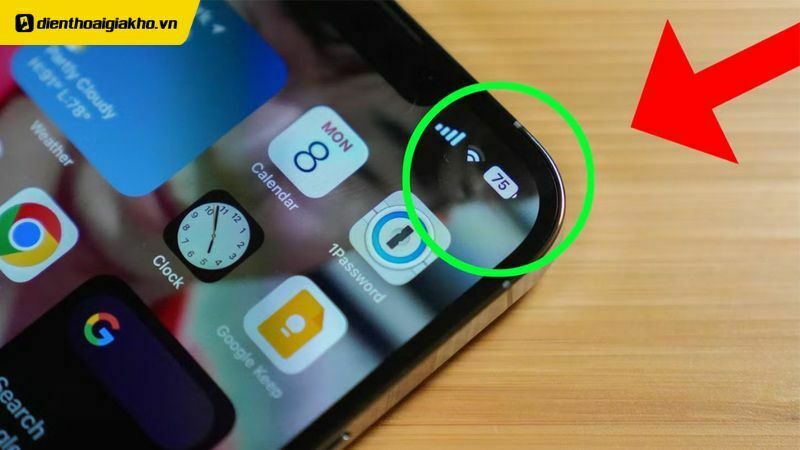Khi sử dụng một chiếc smartphone dù là bình dân hay cao cấp, người dùng vẫn luôn quan tâm đến dung lượng pin. Dung lượng pin trên smartphone được biểu diễn dưới dạng phần trăm giúp người dùng dễ dàng nắm rõ tình trạng cụ thể. Căn cứ vào đó người dùng có thể tự điều chỉnh hành vi sử dụng sử dụng cho phù hợp nhất. Tuy nhiên, đối với tín đồ nhà Táo, nhất là chủ sở hữu của những chiếc iPhone 13 Pro Max sẽ khá bất ngờ khi mà phần trăm pin của chúng lại không hiển thị. Vậy có cách nào để hiển thị phần trăm pin trên iPhone 13 Pro Max. Hãy cùng Điện Thoại Giá Kho tìm hiểu ngay qua những chia sẻ dưới đây!!!
Xem nhanh
Tại sao phần trăm pin trên iPhone 13 Pro Max không hiển thị?
Đối với tín đồ của nhà Táo có lẽ việc iPhone 13 Pro Max không hiển thị phần trăm pin đã chẳng còn xa lạ. Đây vốn dĩ là “chuyện thường ở huyện”. Bởi, thực tế không phải đợi đến khi iPhone 13 Pro Max ra mắt, mà từ các dòng iPhone màn hình tai thỏ trước đó phần trăm pin đã không hiện số phần trăm.
Đây không phải lỗi thiết bị, cũng không phải là tùy chọn người dùng. Nó là một thiết lập mặc định từ nhà Táo ban đầu sẽ khiến cho iFan cảm thấy một chút không quen. Nhưng dĩ nhiên vẫn có hướng giải quyết cho vấn đề này, nên không cần lo lắng.
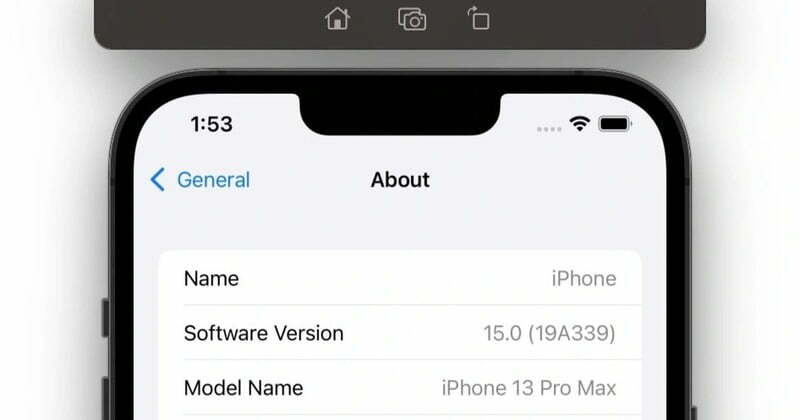
5 cách giúp hiển thị phần trăm pin trên iPhone 13 Pro Max
Chỉ cần áp dụng 1 trong 4 thủ thật giản đơn dưới đây là bạn có thể làm cho phần trăm pin iPhone 13 Pro Max hiển thị rồi.
Thủ thuật mở trung tâm điều khiển
Với phương pháp này sẽ chia làm 2 cách hiển thị phần trăm pin trên iPhone 13 Pro Max khác nhau. Bạn có thể làm theo bất kỳ cách nào được cho là dễ dàng và tiện lợi hơn.
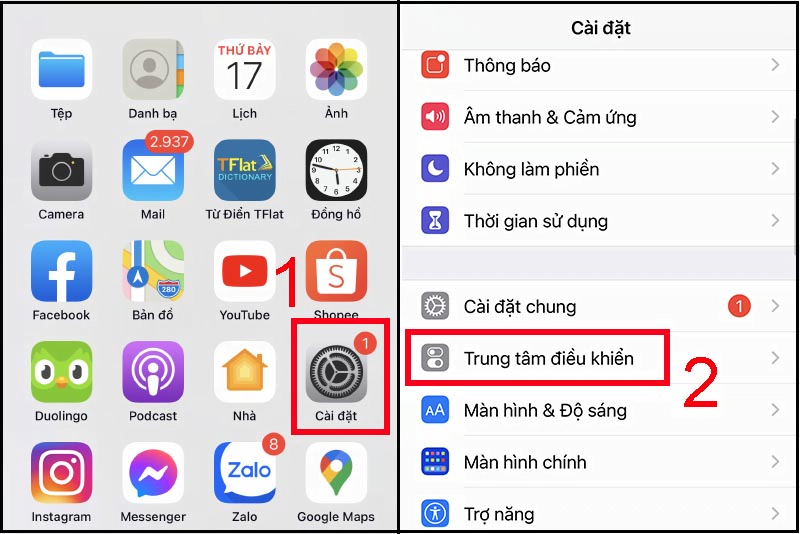
- Cách 1: Đây là cách được đánh giá là dễ dàng nhất nên có khá nhiều người dùng thực hiện. Điều bạn cần làm đó chính là vuốt từ gốc trên bên phải xuống. Lúc Này Trung tâm điều khiển sẽ hiện ra, kèm theo đó chính là phần trăm pin còn lại của dế yêu. Từ đó người dùng có thể chủ động điều chỉnh hành vi sử dụng điện thoại của mình.
- Cách 2: Mở Trung tâm điều khiển bằng chức năng Back Tap. Để thực hiện, bạn gõ nhẹ phía sau của iPhone 13 Pro Max 2 đến 3 cái (tùy thuộc vào cài đặt của người dùng). Sau đó cài đặt tính năng này cho iPhone người dùng thực hiện lần lượt các bước sau: Cài đặt -> Trợ năng -> Chạm -> Back Tap.
Hiển thị phần trăm pin bằng cách kết nối với bộ sạc
Đây được xem là cách thức tương đối đơn giản lại nhanh gọn mà ai cũng có thể làm. Chỉ cần kết nối điện thoại với bộ sạc của mình, thì iPhone 13 Pro Max sẽ hiển thị thông tin, phần trăm pin. Bạn chỉ cần quan sát màn hình là sẽ kiểm tra được ngay.
Hỏi trợ lý ảo Siri về tình trạng pin hiện tại của pin iPhone
Các iFan thì còn gì xa lạ với vị trợ lý ảo này phải không nào? Siri là tính năng khá hay ho lại hữu ích đặc biệt là trong trường hợp này. Khi bạn muốn biết phần trăm pin trên iPhone 13 Pro Max của mình, bạn có thể trực tiếp hỏi Siri. Nàng trợ lý sẽ ngay lập tức trả lời bạn bằng một con số chính xác nhất. Để kích hoạt Siri, hãy nhấn và giữ nút bên cạnh hoặc trực tiếp hỏi “Hey Siri, cho tôi biết phần trăm pin còn lại trên iPhone của tôi”.
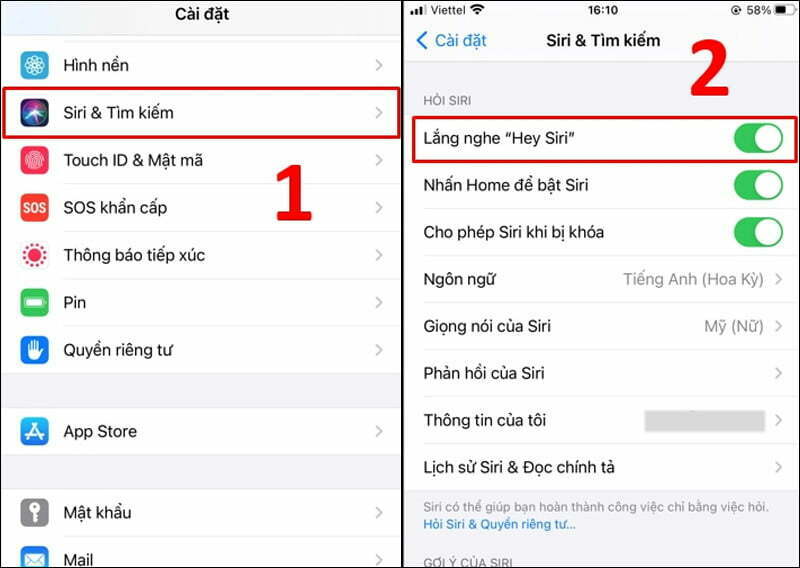 Sử dụng tiện ích pin để xem phần trăm pin còn lại trên iPhone 13 Pro Max
Sử dụng tiện ích pin để xem phần trăm pin còn lại trên iPhone 13 Pro Max
Với các dòng iPhone hiện nay đều đã được hỗ trợ thêm biểu tượng Tiện ích pin vào màn hình chính. Qua đó, bạn có thể dễ dàng kiểm tra phần trăm pin trên iPhone 13 Pro Max của mình. Thêm tiện ích pin vào màn hình chính qua 8 bước đơn giản sau đây.
- Bước 1: Tiến hành mở khóa màn hình iPhone 13 Pro Max để vào màn hình chính.
- Bước 2: Nhấn và giữ trên màn hình chính hoặc trên biểu tượng ứng dụng cho đến khi các ứng dụng rung lắc.
- Bước 3: Khi đó, bạn sẽ nhìn thấy màn hình chính ở trạng thái có thể chỉnh sửa (thêm hoặc loại bỏ các biểu tượng bất kỳ).
- Bước 4: Nhấn chọn biểu tượng ‘+’ quen thuộc ở góc trên bên trái.
- Bước 5: Sau đó, bạn sẽ nhìn thấy một danh sách các biểu tượng của ứng dụng kèm tên gọi cùng thanh tìm kiếm ở trên cùng.
- Bước 6: Nhấn chọn Tiện ích pin để có thể thêm nó vào màn hình chính.
- Bước 7: iPhone 13 Pro Max cung cấp bản xem trước của tiện ích con sẽ hiển thị, ở đây bạn có thể lực chọn kích thước cho biểu tượng của mình. Tùy theo thói quen và sở thích bạn có thể chọn lựa một trong ba kích cỡ: nhỏ, trung bình và lớn.
- Bước 8: Cuối cùng chỉ cần nhấn chọn Thêm tiện ích con là xong. Bây giờ Tiện ích pin đã hiển thị trên màn hình chính của bạn. Như vậy, bạn hoàn toàn có thể dễ dàng xem và nắm bắt tình trạng này.
Ngoài ra, bạn cũng có thể thêm Tiện ích pin vào Chế độ xem hôm nay trên iPhone 13 Pro Max.
- Đầu tiên bạn vuốt sang trái để hiển thị Chế độ xem hôm nay.
- Nhấn và giữ một lúc trên một khoảng trống bất kỳ nó sẽ hiện ra tùy chọn chỉnh sửa Chế độ xem hôm nay.
- Nhấn vào biểu tượng ‘+’ để thêm tiện ích pin.
Nhận trợ giúp từ phần mềm hỗ trợ từ bên thứ 3
Bên cạnh những thủ thuật sử dụng tiện ích có sẵn trên iPhone, bạn có thể giải quyết vấn đề hiển thị phần trăm pin từ phần mềm thứ 3. Những phần mềm bạn có thể sử dụng như: Battery HD+, Battery Life Doctor Pro,…
Test pin trên iPhone 13 Pro max và cái kết vô cùng bất ngờ!
iPhone 13 Pro và iPhone 13 Pro Max: Màn hình 120Hz, nâng cấp camera, pin trâu
Những câu hỏi thường gặp khác về pin iPhone
Bên cạnh vấn đề không hiển thị phần trăm pin, hẳn là các iFan cũng đang thắc những vấn đề sau đây.
iPhone sạc không lên pin, làm sao đây?
Tình trạng phổ biến này có rất nhiều nguyên nhân: bộ sạc hỏng hoặc không chính hãng, nguồn điện, ổ điện gặp vấn đề, chai pin, phần mềm xung đột,…. Căn cứ vào nguyên nhân của nó ta có thể khởi động lại máy. Hoặc bạn cũng có thể kiểm tra nguồn điện, bộ sạc, reset lại máy. Nghiêm trọng hơn là thay pin nếu pin bị chai để đảm bảo quá trình sử dụng suôn sẻ và phần trăm hiển thị đúng.
Khắc phục tình trạng lỗi pin ảo trên iPhone như thế nào?
Pin ảo là tình trạng pin đầy rồi nhanh chóng tụt xuống 50% hay 20% và trực tiếp tắt nguồn. Khi khởi động lại máy thì pin lại hoàn về 100%. Nguyên nhân dễ thấy là do pin chai xung đột phần mềm,… Để sửa lỗi này, ta có thể cập nhật phiên bản hệ điều hành mới nhất, bạn thực hiện các bước:
- Mở máy và truy cập ngay vào Cài đặt
- Chọn Cài đặt chung và đi đến mục Software Update
Việc phần trăm pin trên iPhone 13 Pro Max không hiển thị sẽ phần nào khiến người dùng gặp phải bất tiện trong quá trình trải nghiệm. Tuy nhiên, cách khắc phục bất cập trên cũng chẳng hề phức tạp. Bạn có thể áp dụng 1 trong những cách sau hoặc thứ tự từng cách để có thể xem được con số % pin cụ thể.
Qua bài viết trên, hy vọng có thể cung cấp cho bạn những biện pháp hữu hiệu giải quyết khó khăn liên quan đến vấn đề này. Chúc bạn có trải nghiệm tuyệt vời bên dế yêu. Follow kênh tin công nghệ đón chờ thêm nhiều tin tức mới nhé!!!
Địa chỉ showroom của Điện Thoại Giá Kho tại TP. HCM
120 Nguyễn Thị Thập, Phường Tân Thuận, TP. HCM
947 Quang Trung, Phường An Hội Tây, TP. HCM
1247 Đường 3 Tháng 2, Phường Minh Phụng, TP. HCM
121 Chu Văn An, Phường Bình Thạnh, TP. HCM